İOS cihazlarınızı tamamen tarayın ve iPhone, iPad ve iPod'unuzdaki tüm gereksiz dosyaları silin.
iPhone 16/15/14'te Apple Satın Alma Geçmişini Silme'nin 3 Kolay Yolu
iPhone'unuz artık kullanılmıyorsa veya aile paylaşımında Apple satın alma geçmişini gizlemek istiyorsanız, Apple satın alma geçmişini tamamen gizleyebilir ve silebilirsiniz. Ve satın alınan oyunu temizlediyseniz ve kaldırmak istiyorsanız, en iyi 3 yöntem uygulama verilerini de silmenize yardımcı olacaktır. Apple satın alma geçmişini kalıcı olarak silmek için ayrıntılı adımları öğrenmek için bu makaleyi okumaya devam edin.
Rehber Listesi
Bölüm 1: Apple Satın Alma Geçmişi Tamamen ve Kalıcı Olarak Nasıl Silinir Bölüm 2: Apple Satın Alma Geçmişini App Store'da Gizleyerek Silme Adımları Bölüm 3: iTunes Üzerinden Apple Satın Alma Geçmişi Nasıl Silinir Bölüm 4: Apple Satın Alma Geçmişini Silme Hakkında SSSBölüm 1: Apple Satın Alma Geçmişi Tamamen ve Kalıcı Olarak Nasıl Silinir
App Store'daki varsayılan yol yalnızca Apple satın alma geçmişinizi gizleyeceğinden, 4Easysoft iPhone Temizleyici size yardımcı olmak için. Apple satın alma geçmişinizi ve uygulamanın kendisini tamamen silecektir. Bu şekilde, iPhone'unuzu satmadan önce daha fazla alan boşaltabilir ve özel bilgilerinizi koruyabilirsiniz. Ayrıca, otomatik taramadan sonra büyük, yinelenen ve istenmeyen dosyaları tek tıklamayla silmenizi sağlar.

Apple satın alma geçmişinizi ve diğer önemli verilerinizi silin ve bunların başkaları tarafından görülmesini önleyin.
iPhone, iPad ve Pod Touch'ınızda tek tıklamayla tüm gereksiz dosyaları tarayın, sınıflandırın ve temizleyin.
İhtiyacınıza göre daha fazla alan açmak veya uygulamaları tamamen silmek için 3 temizleme modu sunun.
Apple satın alma geçmişinin ayrıntılarını önizleyin ve silmek istediğinizi seçin.
100% Güvenli
100% Güvenli
Aşama 1Ücretsiz indirin 4Easysoft iPhone Temizleyici ve Windows/Mac'inizde başlatın. iPhone cihazınızı USB kablosuyla bilgisayara bağlayın. iPhone'unuzda bir pencere açıldığında, Güven Bağlantıyı onaylamak için düğmeye basın.

Adım 2Lütfen Find My iPhone işlevinizin kapalı olduğundan emin olun. Ardından Uygulamaları Kaldırma altındaki düğme Alanı Boşalt Sol tarafta bulunan simgesine tıklayın ve cihazınızı hemen taramaya başlayacaktır.

Aşama 3Taramadan sonra, Kaldır Apple satın alma geçmişini silmek için uygulamaların arkasındaki düğme ve uygulama verilerini tamamen sil. Ardından, Onaylamak Başlatmak için düğmeye basın.

Bölüm 2: Apple Satın Alma Geçmişini App Store'da Gizleyerek Silme Adımları
Apple satın alma geçmişinizi yalnızca aile paylaşımınızdan silmek istiyorsanız, App Store üzerinden gizlemek için varsayılan yolu doğrudan kullanabilirsiniz. Bu şekilde, satın alınan uygulamaları cihazınız olmadan kimsenin görmesine izin vermeden saklayabilirsiniz. İşte App Store'dan Apple satın alma geçmişini silme adımları:
Aşama 1iPhone'unuzda App Store'unuzu başlatın. Hesap Ana arayüzün sağ üst köşesindeki butona veya avatarınıza tıklayın.
Adım 2Üzerinde Hesap sayfasında, satın alınan uygulamaların tüm geçmişini görmek için Satın Alındı butonuna tıklayabilirsiniz.
Aşama 3Burada istediğiniz uygulamaları bulmak için aşağı doğru kaydırabilir ve parmağınızı ekranın sağından soluna doğru silebilirsiniz. Saklamak Apple satın alma geçmişini silmek için düğmeye basın. Ancak bunun ayrıca şu şekilde de görülebileceğini unutmayın: Abonelikler Ayarlar butonuna tıklayın.
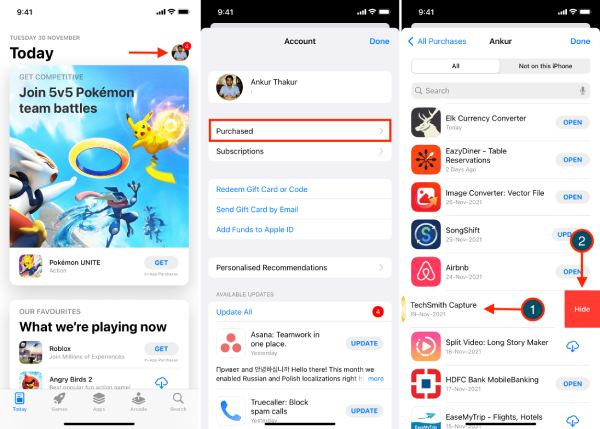
Bölüm 3: iTunes Üzerinden Apple Satın Alma Geçmişi Nasıl Silinir
Apple satın alma geçmişini iTunes üzerinden silmek eski iOS sürümleri tarafından da desteklenmektedir. Geçmişi gizlemek için aşağıdaki adımları takip edebilirsiniz.
Aşama 1Bilgisayarınızda iTunes'u başlatın ve iPhone'unuzu USB aracılığıyla ona bağlayın. Ardından, Uygulama Mağazası Üst menüden butonuna tıklayın.
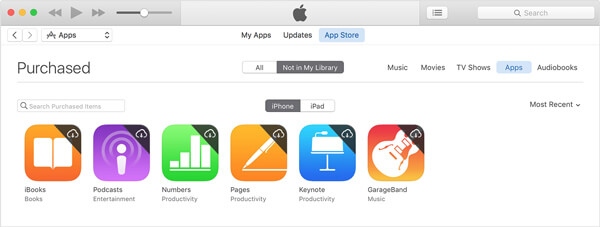
Adım 2Hesabınıza tıklayın ve seçin Satın alındı açılır listeden seçeneği seçin. 12.3.1 sürümünden daha düşük eski bir iTunes kullanıyorsanız, farenizi uygulama simgesinin üzerine getirip X Apple satın alma geçmişini silmek için düğmeye basın. En son iTunes sürümü için, silmek için uygulamaya çift tıklamanız gerekir.
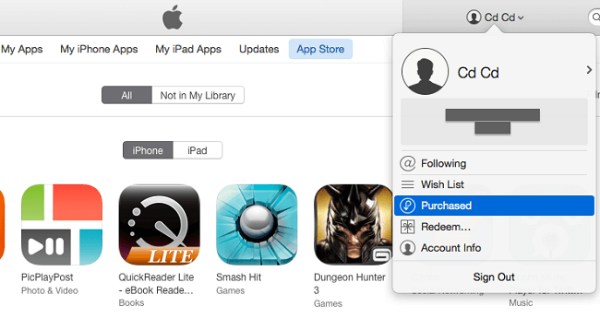
Bölüm 4: Apple Satın Alma Geçmişini Silme Hakkında SSS
-
Apple satın alma geçmişimi gizledikten sonra annem veya babam bunu görebilecek mi?
Hayır. App Store'unuzdaki Apple satın alma geçmişini gizlediğinizde ve sildiğinizde, kendiniz dahil hiç kimse bunu göremez. Bunu yalnızca Abonelik Ayarlardaki işlevi, yalnızca iPhone'unuzu alan kişinin göreceği anlamına gelir. Ve lütfen bunun onu indirmenizi engelleyeceğini unutmayın.
-
Apple satın alma geçmişini silmek uygulamamı da siler mi?
App Store, iTunes veya iCloud aracılığıyla satın alma geçmişini silmek için varsayılan yolları kullanıyorsanız, indirdiğiniz uygulama silinmeyecektir. Geçmişi ve uygulamanın kendisini tamamen silmek ve daha fazla alan boşaltmak için 4Easysoft iPhone Cleaner sizin için en iyi çözümdür.
-
Apple satın alma geçmişi iCloud ile nasıl silinir?
iPhone ayarlarınızda iCloud'u açın ve hesabınıza giriş yapın. Ardından hesabınıza ve Satın alındı düğmesi. Altında Tüm menüsünde, satın aldığınız uygulamaların listesini tüm iOS aygıtlarında görebilirsiniz. Son olarak, ekranı sağdan sola kaydırın ve Saklamak Apple satın alma geçmişini silmek için düğme.
Çözüm
Apple satın alma geçmişinizi silmenin 3 kolay yolu burada. Geçmişi gizlemek ve indirilen uygulamaları saklamak için App Store ve iTunes'u kullanabilirsiniz. Ancak bu, Ayarlar uygulamasında da görülecektir. iPhone'unuzu satmadan önce Apple satın alma geçmişini ve uygulamaları silmek istiyorsanız, 4Easysoft iPhone Temizleyici size önerilir. Özel bilgilerinizin sızdırılması konusunda endişelenmenize gerek yok, istediğiniz ek verileri tamamen silecektir.
100% Güvenli
100% Güvenli


